Kaip užkirsti kelią langui sukonfigūruoti jūsų įrenginio nustatymą atsisiunčiant „Windows“

- 3155
- 229
- Antonio Torphy
Net patys ištikimiausi „Windows“ gerbėjai supranta: Kiekvienos naujos versijos išvestis yra susijusi ne tiek su vartotojo priežiūra, kiek uždirbant daugiau pelno. Ir įmonė sėkmingai susidoroja su šia užduotimi, parodydama vis daugiau išradingumo, kad priverstų kuo daugiau vartotojų pereiti prie naujausios „Windows“ versijos. Mūsų atveju „Dešimt“. Ir nors „Windows 10“ skaičius auga, daugeliui visai nepatinka naujoji sąsaja. „Microsoft“ tyliai atsikrato akivaizdžių klaidų, išleidžia vis daugiau atnaujinimų, tačiau pasirodo nauji, o kai kurie yra tokie atkaklūs, kad nebijo jokių atnaujinimų. Tarp šių.

T. y., Kiekvieną kartą įjungdami kompiuterį, jie nuolat siūlomi prisijungti prie kitų įmonės paslaugų, kad gautumėte naujų pranašumų, papildomai apsaugo jūsų kompiuterį ir palengvins jūsų sunkų darbą.
Išsiaiškinkime, kokie yra „žetonai“:
- „Windows Hello“ funkcija. Veido valdymo išmaniuosiuose telefonuose analogas leidžia atrakinti kompiuterį „šypsena ar paprastas prisilietimas“. Abejotinas džiaugsmas net nešiojamajam kompiuteriui ir darbalaukio kompiuteriui - dar labiau;
- Pririškite telefoną prie kompiuterio. Turbūt vienintelė tikrai naudinga funkcija šiame sąraše;
- Dirbti be apribojimų jokiame įrenginyje. Kaip peržiūrėti nesuprantamus žurnalus? Ir ką reiškia visi prietaisai ir ką tai reiškia „be apribojimų“?
- Gaukite daugiau, jei užsiprenumeruojate „Microsoft“, debesis yra naudingas, tačiau „Microsoft“ atveju tai yra tik papildomas šlamšto srautas;
- Apsaugokite failus debesies saugykloje. Kaip, pagreitintas ..
Praeis šiek tiek laiko, o mygtuką „Skip“ pakeis „Priminti per 3 dienas“.
Ar įmanoma teisėtai atsikratyti šio priminimo ir pasiūlymų? Pasirodo, taip, ir keli būdai.
Kaip pašalinti „Windows 10“ priminimą „Užbaigti jūsų įrenginio nustatymą“
Dėmesys. Visos siūlomos manipuliacijos, kuriomis siekiama pašalinti erzinantį priminimą apie jūsų baimę ir riziką. Negalime garantuoti, kad atlikus instrukcijas, priminimas išnyks visam. Išeina visi nauji atnaujinimai, o dėl kito įspėjimo lango gali grįžti. Patys darbo metodai, patikrinti.Taigi, ką mes pirmiausia darome, kad išjungtume priminimą „Jūsų įrenginio nustatymų užpildymas“:
- Paspauskite „Win + R“ derinį ir lauke „Atlikite“, įeiname į liniją MS-Settings: pranešimai;
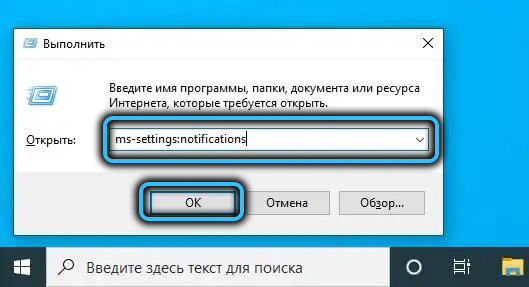
- Pradės „pranešimų ir veiksmų centras“ su gana dideliu parametrų sąrašu;
- Mes pašaliname čekius iš visų žymimųjų langelių. Apskritai, visi jie nėra reikalingi, tačiau tik tuo atveju atidžiai perskaitykite tai, už ką yra kiekvienas sąrašo taškas;
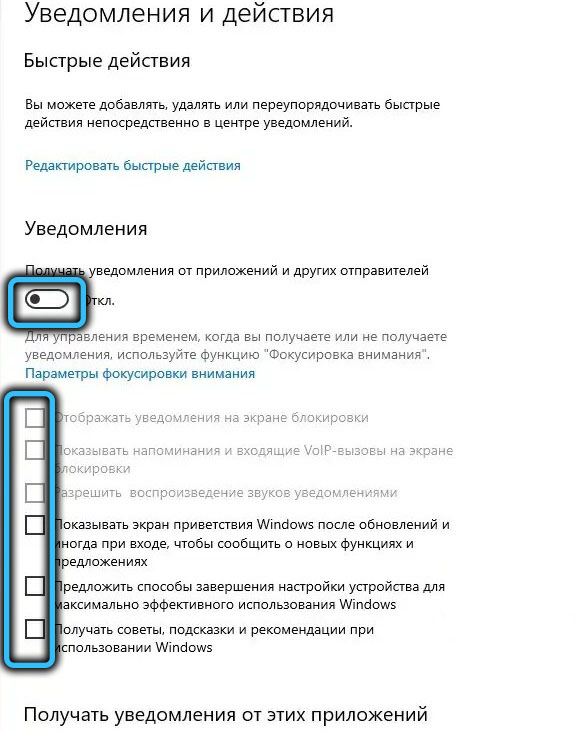
- Parametrą, atsakingą už priminimą „Jūsų įrenginio nustatymo užpildymas“ taip pat galite rasti čia. Jis vadinamas nepažeistu: „Pasiūlykite būdų, kaip užpildyti kompiuterio sąranką, kad būtų galima efektyviau naudoti„ Windows ““.
Kaip matote, nieko sudėtinga ir tuo pat metu atsikratykite kitų pranešimų, įspėjimų ir priminimų.
Kaip išjungti „įrenginio nustatymų užpildymą“ per „Windows 10“ registrą
Šis metodas laikomas sudėtingesniu ir mažiau saugiu, todėl rekomenduojame jį patyrusiems vartotojams.
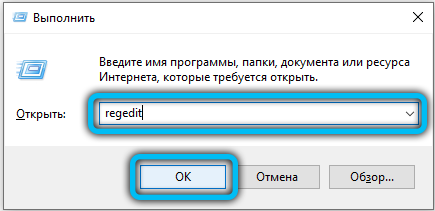
Taigi, spustelėkite „Win + R“ ir rinkti „Regedit“. Kai prasideda registro redaktorius, mes ieškome norimo parametro HKEY_CURRENT_USER \ Software \ Microsoft \ Windows \ currentVile \ userProfileEngagation. Rasta? Turėtų būti „Coobesystemsseting“ tipo parametras DWORD. Jei yra 1, pranešimas bus rodomas. 0 - to nebus, todėl nedvejodami taisykite vienetą nuliui. Visiškai ištrinti parametrą nėra verta, kad būtų išvengta neteisingos „Windows“ operacijos.
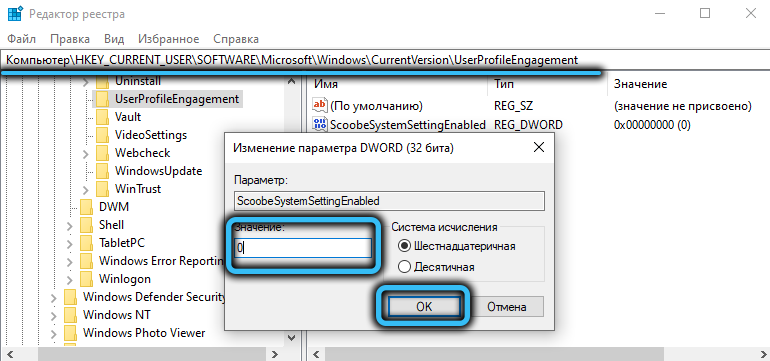
Pranešimo atjungimas per grupės politikos redaktorių
Yra trečias būdas atsikratyti lango išvaizdos „jūsų įrenginio nustatymo pabaigos“ išvaizdos, kai įkeliate. Bet jis tinka tik profesionaliam „Windows 10 Pro“ versijai, nes namų redakcinių biurų grupės politikos nėra jokios grupės politikos.
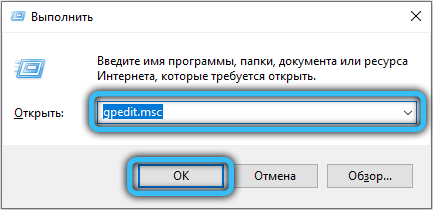
Taigi, vėl patenka į langą „Atlikti“ ir rinkti „Gpedit“.MSC. Pabrėžtame atitinkamų rezultatų sąraše randame viršuje (jis vadinamas, gpedit.MSC) ir pradėkite vietinės grupės politikos redaktorių.
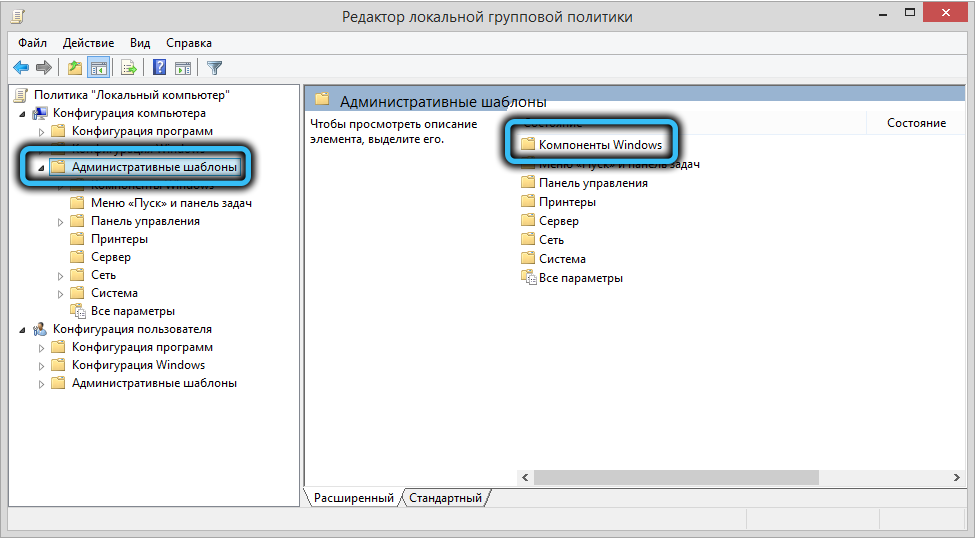
Spustelėkite skirtuką „Kompiuterio konfigūracija“, eikite į elementą „Administraciniai šablonai“, tada pasirinkite „Windows Components“, tada pasirinkite „Windows Components“. Mūsų tikslas yra „Windows Update Center“. Du kartus greitai spustelėkite čia esančioje nuorodoje „Įstrigę pranešimai apie automatinį paleidimą, skirtą įdiegti atnaujinimus“. Norėdami išjungti priminimą, pasirinkite „Inkliucijos“.
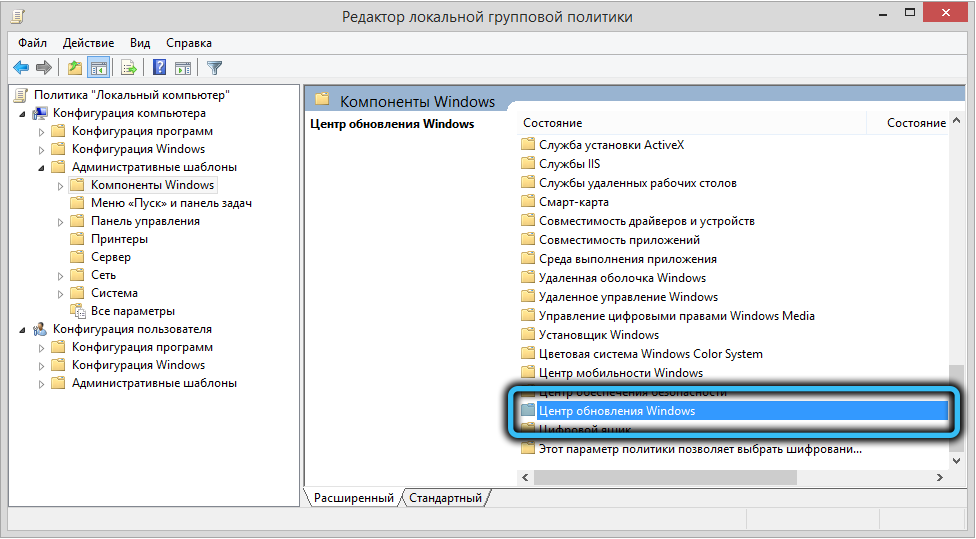
Atminkite, kad po perkrovimo nebus rodomas erzinantis pranešimas, pavyzdžiui, langas, reikalaujantis paleisti iš naujo, po atnaujinimo.
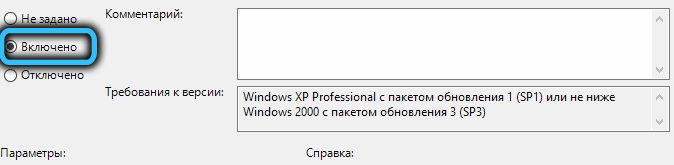
Jei norite viską grąžinti atgal, tiesiog pasirinkite parametrą „Išjungti“.
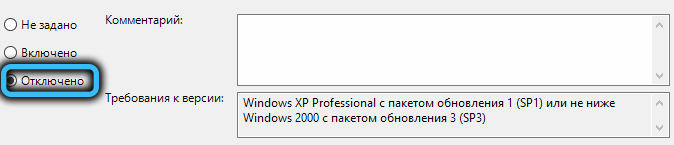
Išvada
Kaip jau pažymėjome, bet kuris iš šių veiksmingų metodų. Bet bet koks „Windows 10“ saugojimo atnaujinimas gali sukelti tai, kad priminimas vėl pasirodys. Tačiau kartais tai pasirodys lygiai taip pat, maždaug kartą per 3-6 mėnesius. Ir čia jau bet koks registro redagavimas yra bejėgis.
- « Naudojant ekrano tvarkyklę „Uninstaller“ (DDU)
- RGB foninio apšvietimo prie kompiuterio prijungimo metodai »

